在我们日常使用电脑过程中,有时会出现电脑无响应、程序崩溃、死机等问题。这个时候,许多朋友常常会不知所措,不得不长按电源键强行关机,然后再重新启动来解决。
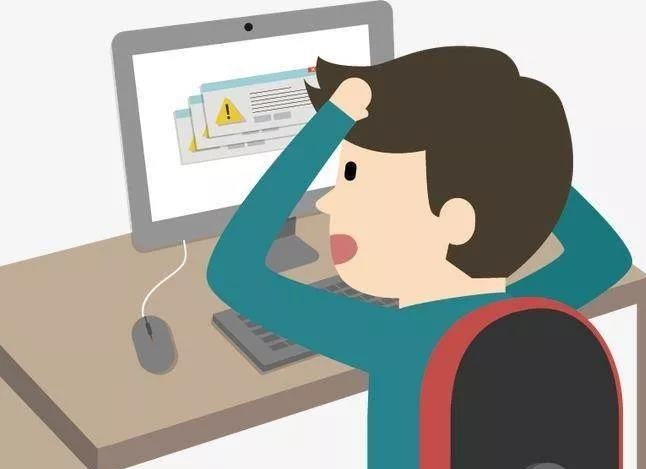
强制关机重启通常能解决电脑死机故障,但这样操作由于是直接切断电源,没有经过系统的调度,会令所有硬件瞬间从开启状态切换到关闭状态,这将大大缩减硬件的寿命。
即使硬件没有问题,这也会对操作系统本身造成影响,有时启动画面出现的磁盘自检画面就是表明磁盘的文件系统遭到了损坏。
那么,万一 电脑不慎死机,正确的重启方法是怎样的呢?

其实,针对这种情况,微软在Win7/Win8/Win8.1/Win10系统中就留有一招,名为“紧急重启”。
当电脑出现卡死问题时,“紧急重启”功能可以令系统发出指令,有步骤地分层级地指导硬件关闭,然后再自动重新启动系统,将对硬件/系统的损害减少到最低程度。
“紧急重启”的操作方法:
1、当电脑系统出现卡死等问题时,按组合键“ctrl+alt+delete”(只要硬件本身没有损坏,这个组合按键总是会起作用的)
将会调出如下图所示的界面:

2、按住键盘上的Ctrl键,移动鼠标点击右下角的“电源按钮”图标:
即可进入紧急启动界面,如下图所示:
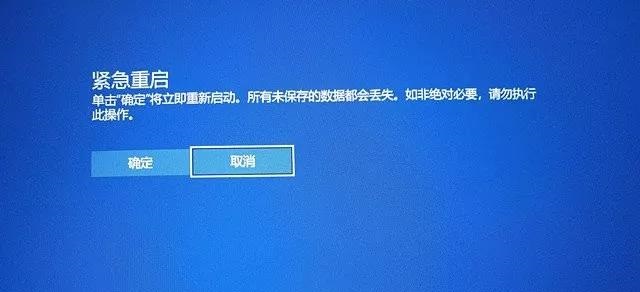
3、点击“确定”后系统就会进行重启,这样的操作方法系统不会发生文件系统出错需要自检的情况,可以顺利进入到桌面。

以上便是电脑”紧急重启“的操作方法,需要注意的是:紧急重启系统虽然不像强制关机那样会损坏电脑,可以最大程度地避免硬件和文件系统受损,但依然是不会自动保存你尚未保存的的文档或数据,可能会造成数据丢失。